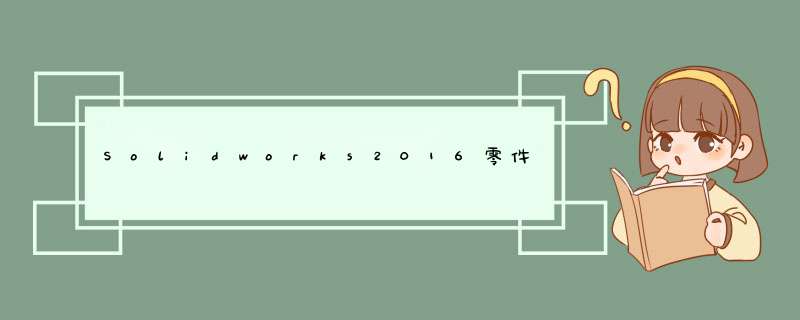
Solidworks2016软件是一个很常用的绘制三维图形的软件,Solidworks2016怎么对零件进行镜像?今天我们就来看看一个实例,通过半圆零件镜像圆形的教程。
Photoshop为美图添加精致水晶方格边框
- 类型:其它综合
- 大小:
- 语言:
- 时间:2008-09-11
1、打开Solidworks2016软件,如图所示。
2、点文件-新建,出现一个如图所示的窗口,这时候我们选择零件,然后点确定。
3、这样打开Solidworks软件,绘制一个如图所示半圆体
4、找到特征里面的线性阵列,下拉找到镜向。
5、点镜像,出现如图所示的窗口,镜像面选择前视基准面,要镜像的特征选择半圆零件。
6、点确定,我们就镜像出来另外一半的零件。
以上就是sw镜像球体零件的教程,希望大家喜欢,请继续关注脚本之家。
相关推荐:
solidworks镜像零件命令怎么使用?
SolidWorks零件模型怎么镜像? sw镜像模型的教程
SolidWorks2016怎么镜像对象? sw镜像命令的使用方法
欢迎分享,转载请注明来源:内存溢出

 微信扫一扫
微信扫一扫
 支付宝扫一扫
支付宝扫一扫
评论列表(0条)